Kuinka palauttaa poistetut muistutukset iPhonessa
 Käyttäjän Lisa Ou / 01. huhtikuuta 2021 09:00
Käyttäjän Lisa Ou / 01. huhtikuuta 2021 09:00 Pidän muistutus iPhonesta, joka on liitetty niin läheisesti arkeen. Se muistuttaa minua tärkeästä aikataulusta, jotta en koskaan menetä näitä arvokkaita tapahtumia. Valitettavasti pikku poikani on poistanut kaikki muistutukseni viime yönä, ja olen harmissaan, koska ne ovat nyt poissa. niin miten voin hae muistutuksia iPhonesta? -AMY
IPhonessa on erilaisia tietoja, kuten valokuvia, viestejä, yhteystietoja ja paljon muuta. Niistä muistutukset, jotka auttavat ihmisiä muistamaan, milloin ja mitä heidän pitäisi tehdä, tulevat yhä tärkeämmiksi, koska heidän arkielämässään on niin paljon erilaisia asioita.
Jos poistat vahingossa iPhonesta muistutuksia tai menetät ne tuntemattomista syistä, voit käyttää sitä FoneLab iPhone -tietojen palautus.
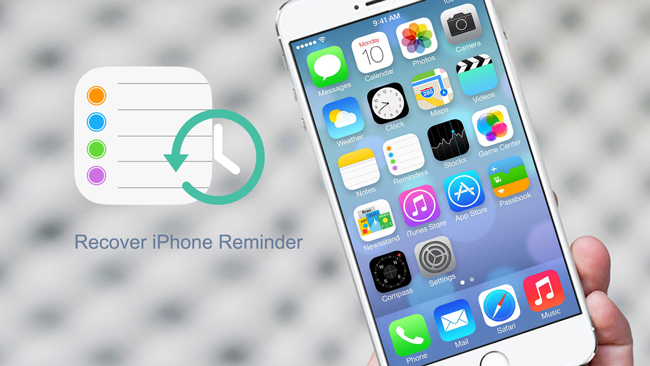
FoneLab iPhone -tietojen palautus on yksinkertainen ja tehokas kolmannen osapuolen työkalu muistutusten palauttamiseen. Se on myös hyödyllistä palauttaa poistetut kuvat iPhonesta, palauta iPhonen muistiinpanot, palauttaa poistetut viestit iPhonen 5-laitteissa ja enemmän. Voit lopettaa koko toiminnan muutamalla napsautuksella.
Tässä esitellään, miten iPhone-muistutukset voidaan palauttaa FoneLab iPhone -tietojen palauttamisella kolmella menetelmällä.

Opasluettelo
Ensinnäkin, sinun pitäisi ladata ja asentaa FoneLab iPhone -tietojen palautus ja käynnistä se tietokoneellasi.
Sekä Windows- että Mac-versiot ovat saatavilla, valitse oikea.
IOS: n FoneLab-sovelluksella voit palauttaa kadonneet / poistetut iPhone-tiedot, mukaan lukien valokuvat, yhteystiedot, videot, tiedostot, WhatsApp, Kik, Snapchat, WeChat ja muut tiedot iCloud- tai iTunes-varmuuskopiosta tai laitteesta.
- Palauta valokuvat, videot, yhteystiedot, WhatsApp ja muut tiedot helposti.
- Esikatsele tiedot ennen palauttamista.
- iPhone, iPad ja iPod touch ovat saatavana.
Tapa 1: Hae muistutuksia iPhonesta
Vaihe 1 Valita Palauta iOS-laitteeltaja liitä iPhone tietokoneeseen USB-kaapelilla ja napsauta sitten Aloita haku.
Jos haluat palauttaa muistutukset katkenneesta iPhonesta, varmista, että olet liittänyt iPhonen tietokoneeseen ja napauta Luottamus Ennen.

Vaihe 2 Napauta Muistutukset Vasemmasta ruudusta.
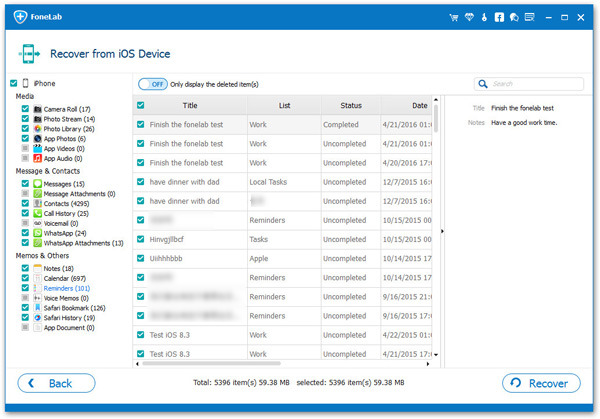
Vaihe 3 Valitse haluamasi muistutukset takaisin iPhoneen, napsauta toipua lopulta.
Huomaa, että voit etsiä muistutuksissasi olevia avainsanoja löytääksesi ne nopeasti.
Yllä on helppo tapa palauttaa iPhonen muistutus laitteestasi, jos sinulla on iTunes- tai iCloud-varmuuskopiotiedostoja, voit noutaa iPhone-muistutuksia varmuuskopiotiedostoista.
Siirrytään sen esittelyyn.
Way 2: iPhonen muistutusten palauttaminen iTunesin kautta
Huomaa, että tämä menetelmä edellyttää, että olet varmuuskopioinut iPhonen tiedot tietokoneella iTunesin kanssa.
Vaihe 1 Valita Palauta iTunes-varmuuskopiotiedostosta ja valitse yksi iTunes-varmuuskopiotiedosto, jonka haluat palauttaa iPhonen muistutukset.

Vaihe 2 Napauta Muistutukset vasemmanpuoleisesta ruudusta sama kuin ensimmäinen menetelmä.
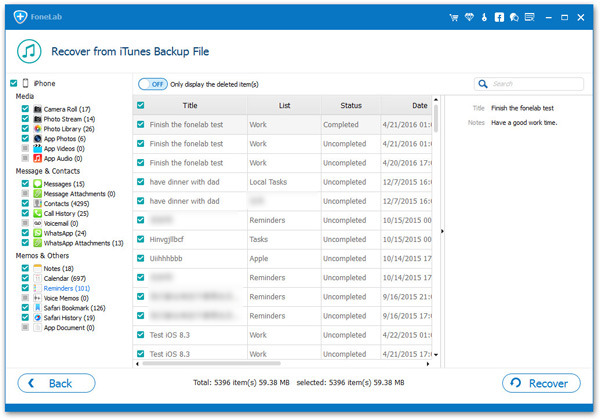
Vaihe 3 Tarkista muistutukset ja napsauta Toipua.
Sen avulla voit esikatsella muistutuksia ja vahvistaa sitten, jos joudut palauttamaan tämän kohteen.
Way 3: Palauta muistutukset iCloudista
Vaihe 1 Valita Palauta iCloud-varmuuskopiotiedostosta ja kirjaudu sisään iCloud-tilillesi.
Ohjelmamme ei muista tilisi ja salasanasi, älä huolestu tietojen paljastamisesta.

Vaihe 2 Valitse oikea varmuuskopiotiedosto ja napsauta sitten Lataa.
Vaihe 3Valitse tiedostotyyppi, josta haluat palauttaa, ja napsauta sitten seuraava.
Jos haluat tarkistaa kaikki iPhone-tiedot, voit valita Valitse kaikki Ikkunan alareunassa.
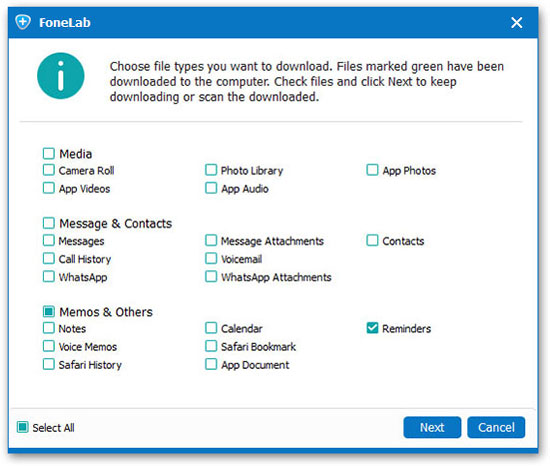
Vaihe 4 Napauta Muistutukset ja tarkista tarvitsemasi kohteet, napsauta toipua lopulta.
Voit poistaa poistettujen kohteiden näyttämisen painamalla vasemmassa yläkulmassa olevaa painiketta.

On olemassa syitä siihen, miksi sinun pitäisi valita pikemminkin FoneLab iPhone -tietojen palautus kuin muut kolmannen osapuolen työkalut.
- Vaihtoehtoja on kolme.
- Voit etsiä haluamiesi kohteiden avainsanoja nopeasti.
- Sen avulla voit esikatsella kohteita ennen niiden palauttamista.
- Tarjolla on sekä Windows- että Mac-versioita.
- Tukee iPhonea, iPadia ja iPod touchia.
- Palauta jopa 19-tyyppisiä tietoja iPhonessa.
- Se on helppo käyttää.
- Tietojen menetyksestä ja julkistamisesta ei tarvitse huolehtia.
IOS: n FoneLab-sovelluksella voit palauttaa kadonneet / poistetut iPhone-tiedot, mukaan lukien valokuvat, yhteystiedot, videot, tiedostot, WhatsApp, Kik, Snapchat, WeChat ja muut tiedot iCloud- tai iTunes-varmuuskopiosta tai laitteesta.
- Palauta valokuvat, videot, yhteystiedot, WhatsApp ja muut tiedot helposti.
- Esikatsele tiedot ennen palauttamista.
- iPhone, iPad ja iPod touch ovat saatavana.
